Linux系统使用wine运行windows程序
Linux系统使用wine运行windows程序
Linux桌面系统同样可以运行windows应用,不过需要借助一个兼容层Wine
本例子使用LXLE桌面操作系统演示,并演示安装微信软件,LXLE是基于ubuntu 18.04的轻量级linux系统
移除wine
1、移除系统已经安装的wine,命令如下:
apt --purge remove wine 或者 apt remove wine
apt autoremove
2、移除后使用如下命令确认下是否移除成功,无任何输出就是卸载干净,如下:
wine --version
3、升级软件源以及软件包,执行命令如下:
apt update #更新软件源并不会升级软件包
apt upgrade #升级软件包
安装wine
1、启用32位架构,执行命令如下:
dpkg --add-architecture i386
为什么要启用32位架构?
- 某些应用程序可能依赖于特定的 32 位组件、库或插件,因此,为了确保与这些应用程序的兼容性,Wine 也需要在 32 位架构上运行
- Wine 的图形环境,音频处理等也可能需要对应的 32 位库的支持
- 启用32位架构可以避免潜在的架构不兼容问题,增加程序的容错性
总之,启用了没有坏处,但是不启用可能会出现兼容性问题
2、下载并添加repository key,执行命令如下:
wget -qO - https://dl.winehq.org/wine-builds/winehq.key | sudo apt-key add -
3、添加Wine repository,执行命令如下:
apt-add-repository 'deb https://dl.winehq.org/wine-builds/ubuntu/ bionic main'
注:bionic每个系统都是不同的,可通过cat /etc/os-release来查看,看VERSION_CODENAME的值即可
4、更新源和安装winehq-stable,如下:
apt update
apt install --install-recommends winehq-stable
查看wine版本,如图:

注意:如果安装报错可以换成国内源试试
安装winetricks
1、执行如下命令安装并查看版本,如下:
apt remove winetricks #卸载旧版本
wget https://raw.githubusercontent.com/Winetricks/winetricks/master/src/winetricks
chmod +x winetricks
mv winetricks /usr/bin/ #添加到环境变量
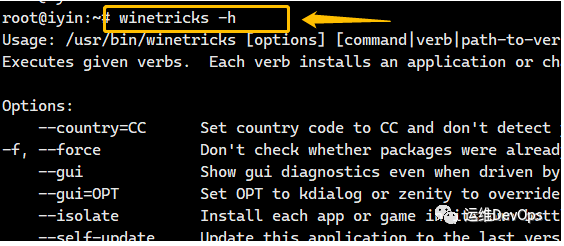
1、首先创建wine目录并进入此目录,如下:
mkdir -p /data/wine #目录位置自己定义
cd wine
2、初始化wine,在命令行输入如下命令,如下:
WINARCH=win32 WINEPREFIX=/data/wine/wechat winecfg
执行后提示提示需要安装wine Mono,点击安装即可,如下:
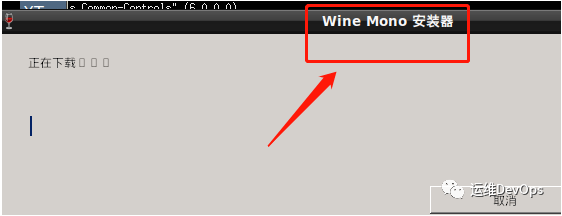
注意看,上面出现了乱码,正在下载后出现了方块,此时可能是缺少中文字体包,可执行如下命令安装
apt install ttf-mscorefonts-installer fonts-wqy-zenhei fonts-arphic-ukai
安装后再次执行上面命令将弹出配置页面,这里我选择win10,根据需要选择即可,如图:
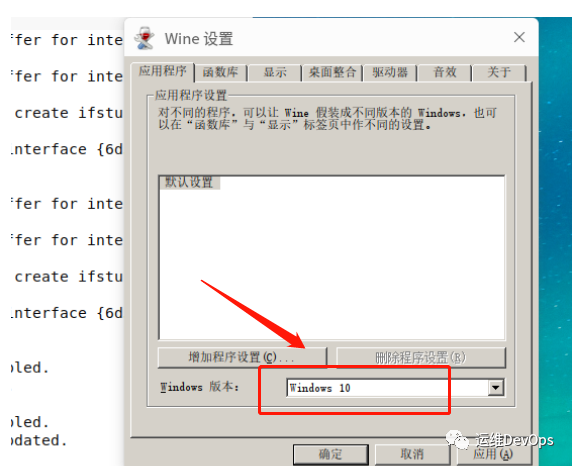
3、接下来配置wintricks,只需要上一步的winecfg改为winetricks即可,如下:
WINARCH=win32 WINEPREFIX=/data/wine/wechat winetricks
执行命令后需要等待很长时间,估计有3分钟,会弹出一个页面,选择默认的Wine容器,如图:
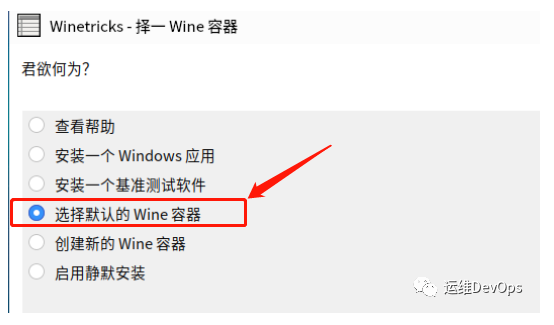
4、然后弹出一个类似帮助信息,选择否然后点击确定,如图:
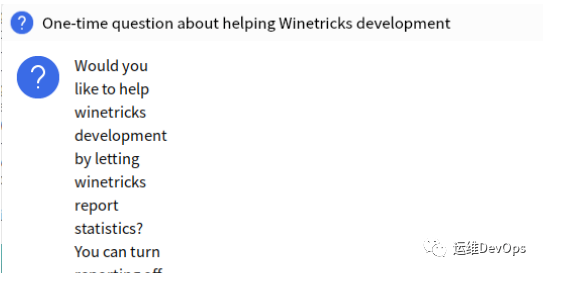
5、在下一个界面中,选择安装DLL和组件,如图:
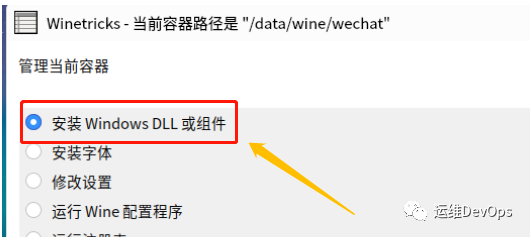
6、在下一个界面中,选择安装DLL和组件,如图:
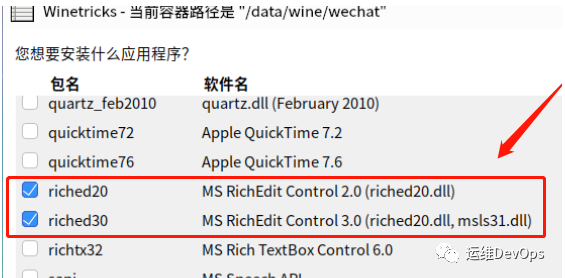
riched20.dll 是 Microsoft Windows 操作系统中的一个动态链接库文件,用于提供富文本编辑的功能,因为我要用微信,所以安装了这个库,可根据实际需求安装其他库
7、点击安装后,出现下面的几个提示,直接点击确定即可,如图:
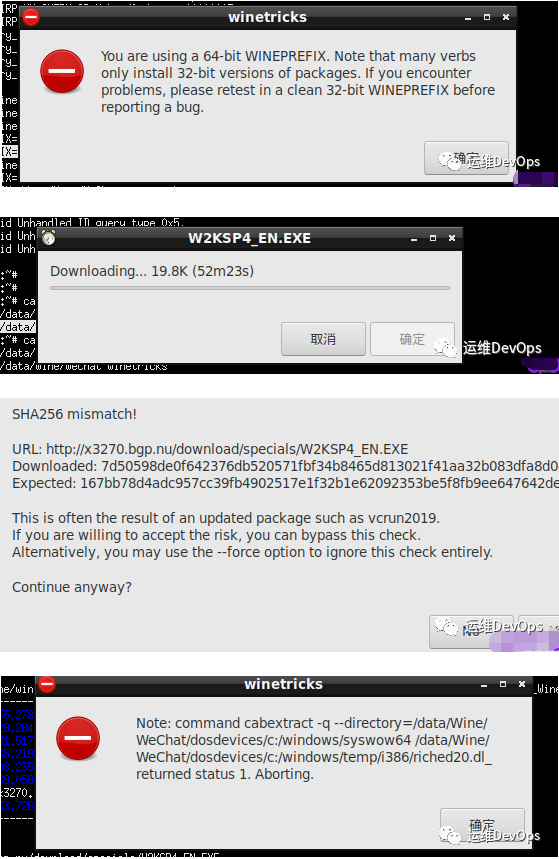
8、上传微信包到服务器上,执行如下命令安装,如下:
WINARCH=win32 WINEPREFIX=/data/wine/wechat wine WeChatSetup.exe
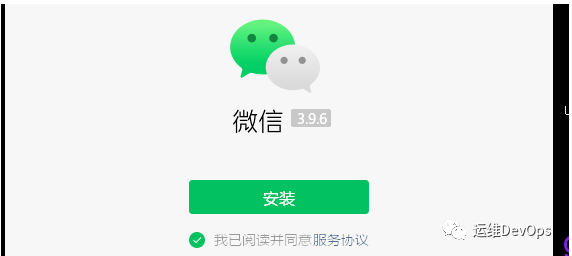
安装完可看到桌面的微信图标,点击扫码登录即可,如图:
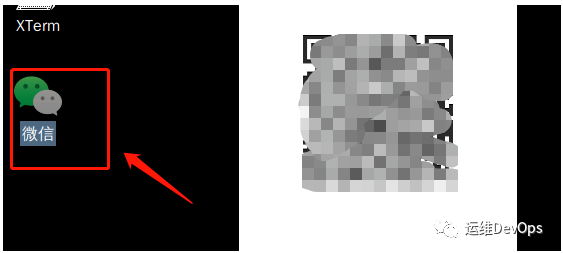
注意:如果还有乱码,可将win10下的所有字体拷贝到/data/Wine/WeChat/drive_c/windows/Fonts文件夹下,默认下此文件夹为空

 浙公网安备 33010602011771号
浙公网安备 33010602011771号